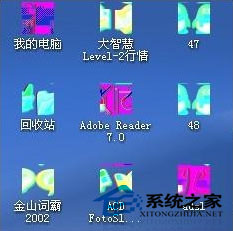萬盛學電腦網 >> windows 8技巧 >> Win8系統如何關閉操作中心?
Win8系統如何關閉操作中心?
操作中心設置
操作中心是一個查看警報和執行操作的中心位置,以一個小白旗的圖標出現在任何欄上,它的作用是幫助保持Windows穩定運行。當操作中心的小白旗出現紅叉的圖標時就說明電腦運行遇到嚴重問題了。

操作中心
不過並不是所有提示都是我們經常關注的,比如Windows備份、Microsoft賬戶、Internet安全設置等等並不是需要時常關注的,應此也沒必要進行提示,那麼我們就它們都關掉吧。
點擊任務欄上操作中心的小白旗會提示“打開操作中心”,之後我們就能看到操作中心界面了,而要關閉我們不需要提示的選項就很簡單了。
點擊左側的“更改操作中心設置”,打開頁面後就可以看到各種提醒事項,這是只要根據自己的需要關閉相應的選項就可以了,不過我們建議“Windows更新”、“間諜軟件和垃圾軟件防護”以及“病毒防護”最好保持開啟。

關閉不必要的選項
在操作中心左側我們還可以看到“更改用戶帳戶控制設置”和“更改Windows SmartScreen篩選器設置”的選項,前者有助於預防有害程序對計算機進行更改,而後者則通過在運行從網上下載的未識別應用和文件之前發出警告從而保護電腦安全。

更改用戶帳戶控制設置

windows8教程
Windows SmartScreen
以上這組設置都是有關於電腦安全的,因此建議用戶在使用電腦時最好先對其進行設置,從而保證系統在最安全的情況下運行,在遇到問題時及時獲得提示。
任務欄通知圖標設置
如果你真的不想再看到操作中心的小白旗,那麼我們還有更徹底的解決方法,首先是讓他在任務欄上“消失”。
右擊任務欄選擇“屬性”,在任務欄屬性窗口中找到通知區,打開通知區域圖標窗口。在窗口中點擊“啟動或關閉系統圖標”,這樣我們就能關閉操作中心的通知圖標了。

任務欄屬性設置

關閉操作中心通知
在此我們也可以用同樣的方法設置其他的通知圖標,只要取消“始終在任務欄上顯示所有圖標和通知”前的勾,就可以對每一個進行設定了。可以是顯示/隱藏,也可以是僅顯示通知。

為每一個通知設置
當然以上取消操作中心的方法是治標不治本的,另一個方式要通過策略組來完成。Win鍵+R鍵打開運行窗口,輸入gpedit.msc來打開組策略。
打開組策略後依次打開用戶配置——管理模板,然後再“開始菜單”和任務欄中找到刪除“操作中心”圖標選擇啟用,然後重新啟動就可以徹底和操作中心說ByeBye了。

刪除操作中心圖標
不過我們並不建議大家將操作中心完全關閉,畢竟這是一個有助於我們電腦安全與正常運行的設置,其實只要將不必要的項目關掉就可以了,多一個圖標並不是多礙眼。
- 上一頁:Windows8系統輸入法應用體驗
- 下一頁:Win8怎樣一鍵清理系統垃圾?